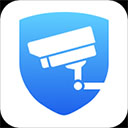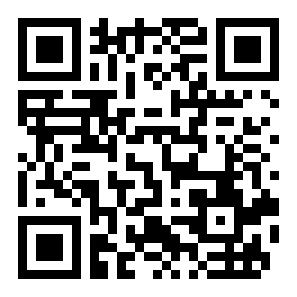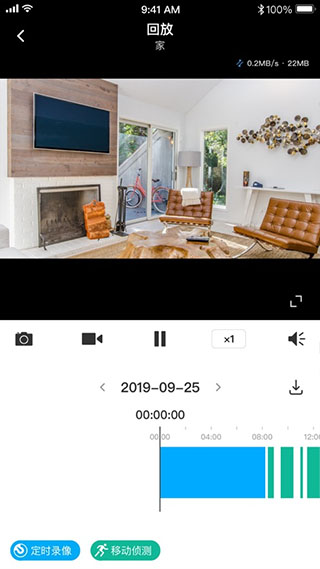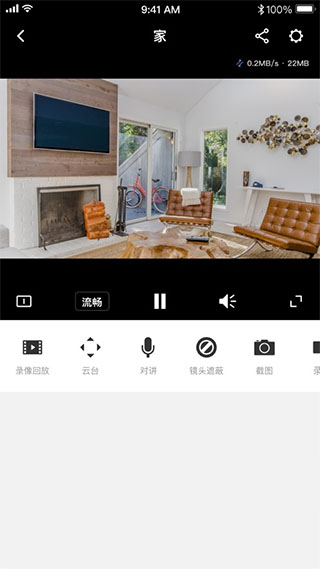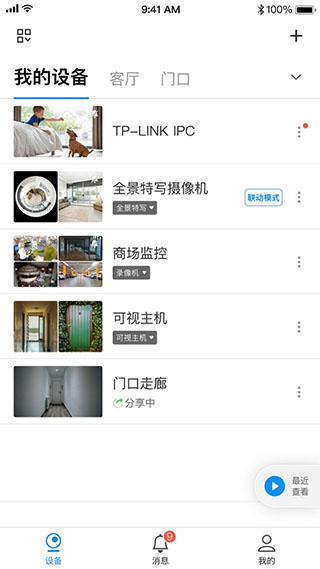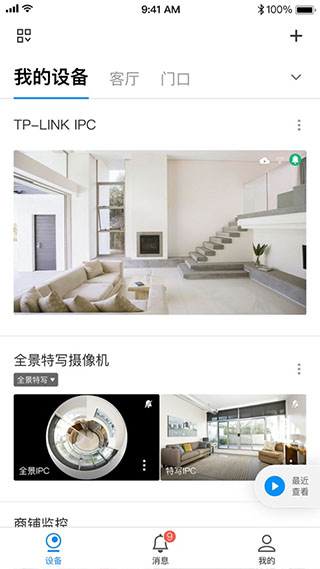TP-LINK安防苹果版是一款可以为用户提供生活安防服务的远程监控软件,只需要和同品牌搭配的无线摄像头产品连接绑定后,就可连接家庭局域网实时监控家里的任何情况,同时也可连接车载录像,而且设置方法简单,并软件可以一次性添加多个被监控场景信息。在该软件中为用户们提供了录像抓拍、录像回放时预览、录像、语音对讲等功能,同时不仅支持移动/联通/电信/长城宽带/天威视讯/鹏博士等运营商,还支持Wi-Fi/2G/3G/4G网络,这样无论身处何方都能拿出手机进行实时监控!
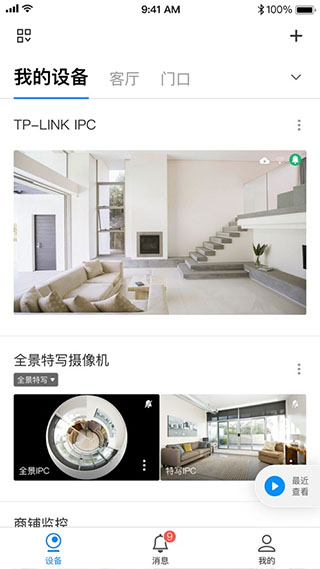
智能排列存储文件,查找方便。
【远程监控】
手机远程实时监控,随时截图、录像。
【录像回放】
提供录像功能,将视频保存到手机,随时回放。
【多路监控】
同时管理多个摄像头,全方位、多视角。
【用途广泛】
可用于管理TP-LINK网络摄像机,提供网络配置、批量激活、事件侦测、录像计划、录像回放以及密码找回等。
2、危险警告手机推送提醒。
3、实时语音对讲,让生活更安全。

2、本地管理局域网内的TP-LINK路由器。
3、实时获取路由器状态消息。
4、管理已连接设备,支持一键禁止上网、设置上网时间限制和上网带宽限制。
5、通过TP-LINK精选应用安装路由器应用插件。
6、支持访客网络、无线桥接等路由器应用插件。
7、支持路由器所有功能设置,可完全替代PC Web管理界面。
复位摄像头,使其指示灯变为红绿交替闪烁。登录TP-LINK安防APP,点击设备主界面右上角【+】,扫描摄像头背面的二维码:
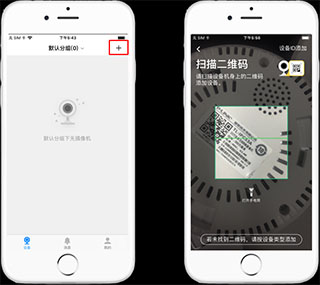
扫码成功后,按照向导输入Wi-Fi密码进行声波配置,配置完成后即可在设备列表查看摄像头。
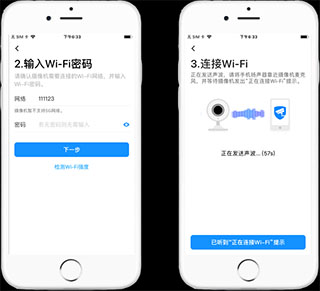
二、添加没有二维码的无线摄像头
对于一些没有二维码或不方便扫描二维码的无线摄像头可按设备类型添加。在扫描二维码的下方点击按设备类型添加,选择【无线网络摄像机】进行配置。
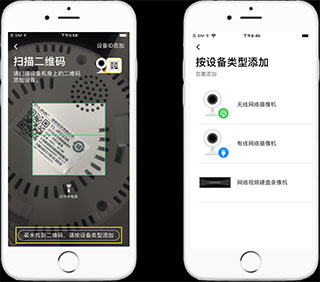
连接摄像头Wi-Fi(以TP-LINK_IPC为开头的Wi-Fi),点击【下一步】选择需要连接的Wi-Fi,输入密码即可成功添加设备。
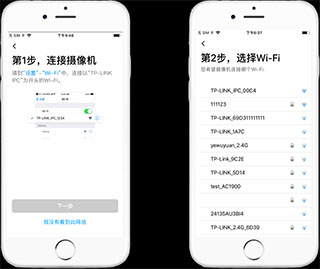
添加有线摄像头/录像机
有线摄像头连入互联网后,将手机接入同一个局域网,在按设备类型添加中选择【有线网络摄像机】或【网络视频硬盘录像机】,手机将会搜索到同一个局域网中的摄像头或录像机,点击【添加】,输入密码即可添加成功。

登录TP-LINK安防APP后,点击顶部『默认分组>新建分组』,并设置一个分组名称:
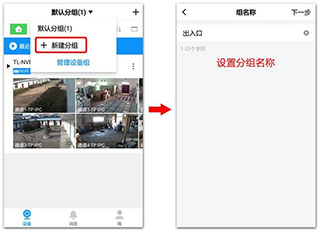
2、选择设备
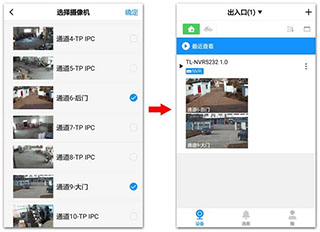
点击“下一步”后,勾选需要分配到这个组的通道,再点击“确定”即可创建完成,此时返回主界面会自动显示该分组下的所有设备。
如果需要创建更多新的分组,点击顶部『分组名称>管理设备组』,再点击『新建』即可按照上面的步骤继续创建分组。
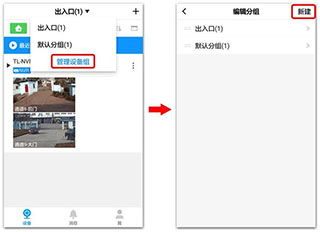
3、查看分组设备
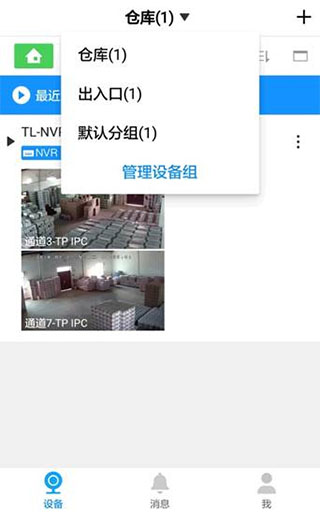
每次登录app后,点击顶部分组名称,即可选择设置好的分组快速查看通道。
(1) 分享单台设备
只有主账号(设备绑定的TP-LINK ID)可以操作分享,打开TP-LINK APP登录主账号,即可操作分享。设备数量较少时,可以直接在该设备界面直接点击分享,分享入口如下图所示:
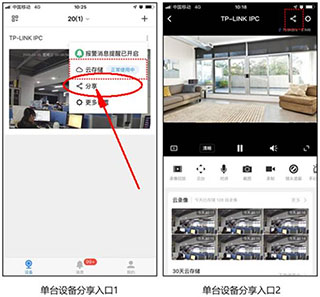
(2) 分享多台设备
当分享设备数量较多时,可以通过“我的”-“我的分享”进行发起分享,具体如下:
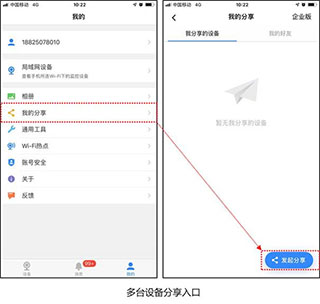
2、选择分享方式
以多台设备分享为例,分别介绍两种分享方式:视频共享、社交分享,具体的操作方法:
方式一:视频共享。视频共享方式需要对方有TP-LINK ID;可以针对每台被分享设置设置权限;分享后也可以修改分享策略,包括分享时间、分享权限等。
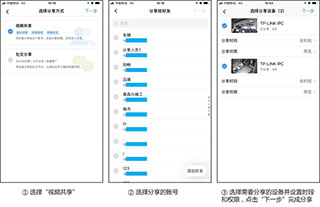
方式二:社交分享。社交可以通过微信、微博等渠道分享,对方不需要有TP-LINK ID;可设置分享时段(最长24小时)、访问密码。
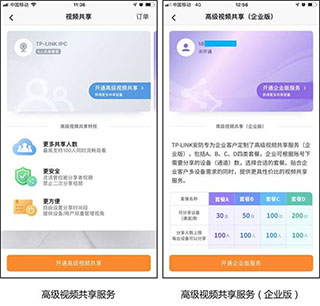
小贴士
(1) 针对无线摄像机只需要分享给家人等这种分享人数较少的场景,均可使用视频分享或社交分享免费分享。
(2) 我们为每一台设备(通道)提供5个免费分享名额,如果需要更分享给更多的人预览,例如幼儿园需要将各班级教室视频分享给各位家长,可以选择在手机安防APP上开通VIP高级视频分享服务,以保障更好的分享服务体验。可以根据实际分享人数数量进行购买对应套餐。
1、新增产品资讯版块,精选各类产品和解决方案;
2、新增路由管理功能,网络、安防统一管理。
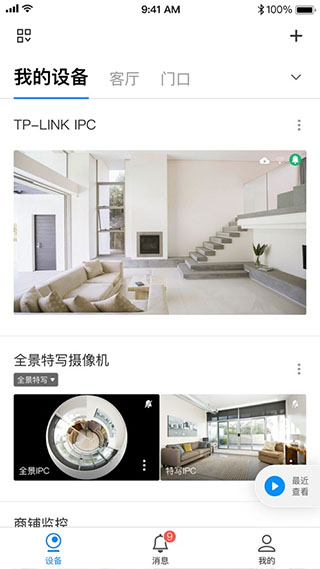
软件特色
【文件查找】智能排列存储文件,查找方便。
【远程监控】
手机远程实时监控,随时截图、录像。
【录像回放】
提供录像功能,将视频保存到手机,随时回放。
【多路监控】
同时管理多个摄像头,全方位、多视角。
【用途广泛】
可用于管理TP-LINK网络摄像机,提供网络配置、批量激活、事件侦测、录像计划、录像回放以及密码找回等。
软件亮点
1、功能丰富,设置简单,界面清晰。2、危险警告手机推送提醒。
3、实时语音对讲,让生活更安全。

主要功能
1、登录TP-LINK ID可远程管理TP-LINK路由器。2、本地管理局域网内的TP-LINK路由器。
3、实时获取路由器状态消息。
4、管理已连接设备,支持一键禁止上网、设置上网时间限制和上网带宽限制。
5、通过TP-LINK精选应用安装路由器应用插件。
6、支持访客网络、无线桥接等路由器应用插件。
7、支持路由器所有功能设置,可完全替代PC Web管理界面。
怎样添加新设备?
一、 添加有二维码的摄像头复位摄像头,使其指示灯变为红绿交替闪烁。登录TP-LINK安防APP,点击设备主界面右上角【+】,扫描摄像头背面的二维码:
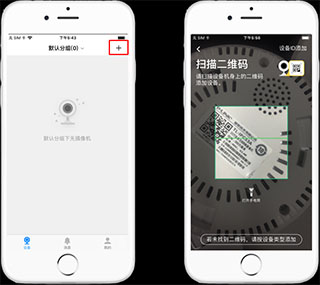
扫码成功后,按照向导输入Wi-Fi密码进行声波配置,配置完成后即可在设备列表查看摄像头。
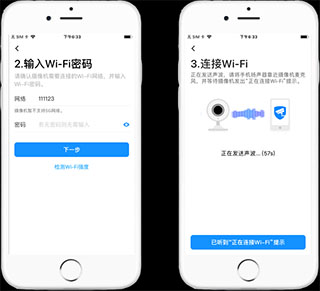
二、添加没有二维码的无线摄像头
对于一些没有二维码或不方便扫描二维码的无线摄像头可按设备类型添加。在扫描二维码的下方点击按设备类型添加,选择【无线网络摄像机】进行配置。
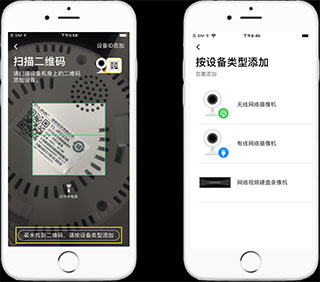
连接摄像头Wi-Fi(以TP-LINK_IPC为开头的Wi-Fi),点击【下一步】选择需要连接的Wi-Fi,输入密码即可成功添加设备。
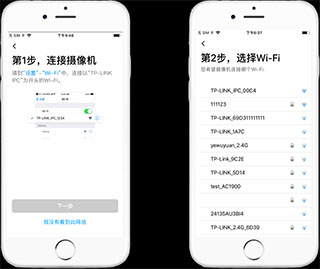
添加有线摄像头/录像机
有线摄像头连入互联网后,将手机接入同一个局域网,在按设备类型添加中选择【有线网络摄像机】或【网络视频硬盘录像机】,手机将会搜索到同一个局域网中的摄像头或录像机,点击【添加】,输入密码即可添加成功。

怎么进行设备分组?
1、创建分组登录TP-LINK安防APP后,点击顶部『默认分组>新建分组』,并设置一个分组名称:
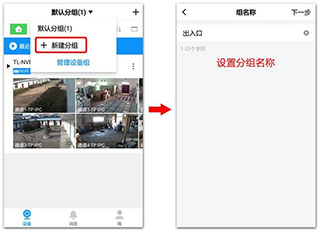
2、选择设备
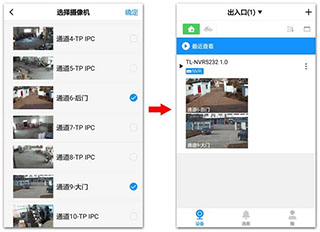
点击“下一步”后,勾选需要分配到这个组的通道,再点击“确定”即可创建完成,此时返回主界面会自动显示该分组下的所有设备。
如果需要创建更多新的分组,点击顶部『分组名称>管理设备组』,再点击『新建』即可按照上面的步骤继续创建分组。
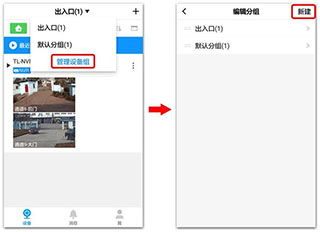
3、查看分组设备
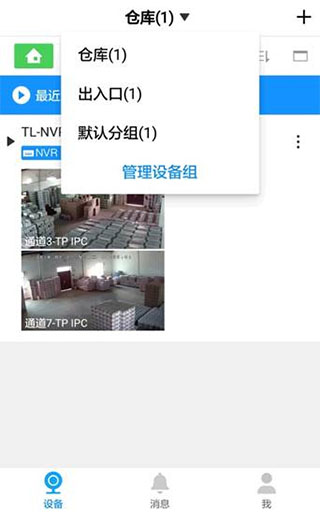
每次登录app后,点击顶部分组名称,即可选择设置好的分组快速查看通道。
怎么分享监控视频?
1、分享入口(1) 分享单台设备
只有主账号(设备绑定的TP-LINK ID)可以操作分享,打开TP-LINK APP登录主账号,即可操作分享。设备数量较少时,可以直接在该设备界面直接点击分享,分享入口如下图所示:
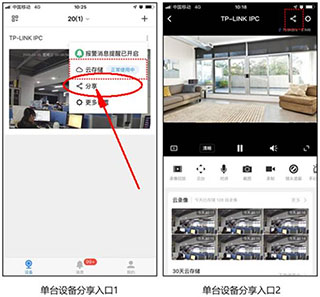
(2) 分享多台设备
当分享设备数量较多时,可以通过“我的”-“我的分享”进行发起分享,具体如下:
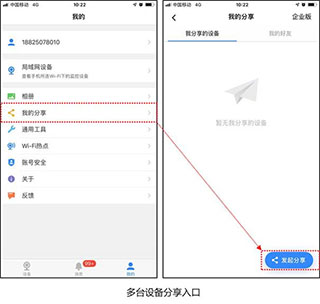
2、选择分享方式
以多台设备分享为例,分别介绍两种分享方式:视频共享、社交分享,具体的操作方法:
方式一:视频共享。视频共享方式需要对方有TP-LINK ID;可以针对每台被分享设置设置权限;分享后也可以修改分享策略,包括分享时间、分享权限等。
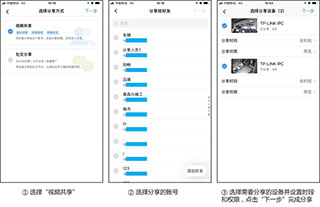
方式二:社交分享。社交可以通过微信、微博等渠道分享,对方不需要有TP-LINK ID;可设置分享时段(最长24小时)、访问密码。
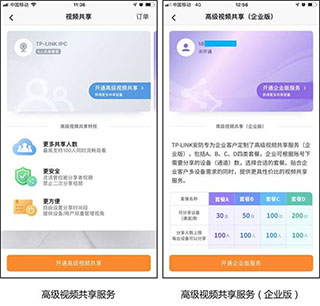
小贴士
(1) 针对无线摄像机只需要分享给家人等这种分享人数较少的场景,均可使用视频分享或社交分享免费分享。
(2) 我们为每一台设备(通道)提供5个免费分享名额,如果需要更分享给更多的人预览,例如幼儿园需要将各班级教室视频分享给各位家长,可以选择在手机安防APP上开通VIP高级视频分享服务,以保障更好的分享服务体验。可以根据实际分享人数数量进行购买对应套餐。
更新日志
v3.0.5更新日志1、新增产品资讯版块,精选各类产品和解决方案;
2、新增路由管理功能,网络、安防统一管理。
同类推荐
查看更多-

- 新华社客户端官方版 v7.1.1苹果版
- 新闻阅读 |230.4 MB
-

- 网易新闻(新闻资讯)
- 新闻阅读 |212.6 MB
-

-

-

-

- 动宝足球苹果版本 v5.0.8ios版
- 新闻阅读 |67.8 MB
最新资讯
查看更多-

- 《洛克王国手游》雪莉再生机介绍
- 41 2025-02-22
-

- 《洛克王国手游》护主犬介绍
- 40 2025-02-22
-

- 《三国谋定天下》s6开荒最强阵容搭配推荐
- 46 2025-02-22
-

- 《蛋仔派对》小恶魔星紫获取方法
- 58 2025-02-22
-

- 《原神》绮良良圣遗物词条搭配攻略
- 37 2025-02-22
-

- 《原神》琳妮特武器选择推荐
- 39 2025-02-22
最新应用
查看更多-

- 最美壁纸ios版 3.0.2
- 主题壁纸 |111.73 MB
-

- 来疯直播ios版 6.3.1
- 生活服务 |140.17 MB
-

- 百词斩ios版 6.3.3
- 学习教育 |126.2 MB
-

- 飞猪ios版 9.9.33
- 旅游出行 |238.93 MB
-

- 沪江小D词典ios版 3.2.17
- 学习教育 |218.17 MB
-

- 上啥班ios版 3.8.5
- 商务办公 |235.25 MB
玩机技巧
查看更多- 1 小米手机如何关闭演示模式 小米手机关闭演示模式教程 411830
- 2 iphone已停用怎么简单恢复 39288
- 3 苹果x支持快充吗?用什么充电器?支持多少w?损害电池吗 39048
- 4 如何将电脑照片导入iPhone? 33187
- 5 iPhone换电池后是否会影响手机使用? 23509
- 6 2022苹果教育优惠价格一览表 22027
- 7 iPhone13promax如何充电 21350
- 8 iphone13打电话时不能上网的解决方法 20710